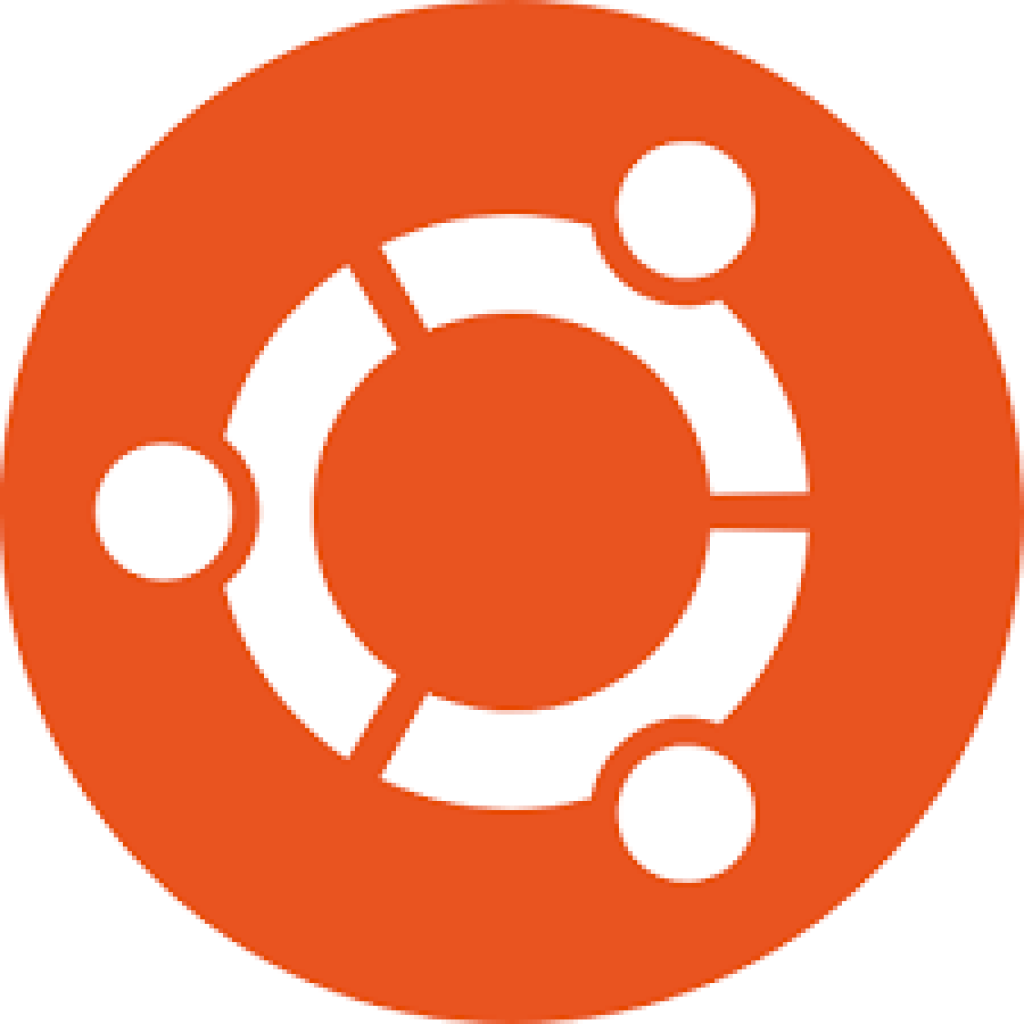آموزش سرور مجازی ubuntu
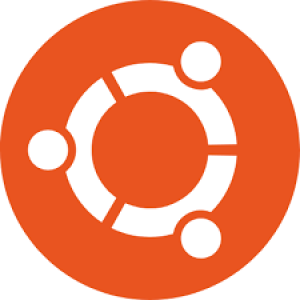
در اینجا با آموزش راه اندازی سرور مجازی ubuntu آشنا می شویم.
سرور مجازی ubuntu
- از بهترین نسخه های متن باز مبتنی بر دبیان است.
- تقریبا همه نرم افزارهای آن رایگان هستند و نیازی نیست در مورد امنیت سیستم خود نگران باشید.
- هر سال به روزرسانی های جدیدی برای اوبونتو عرضه می شود.
در این مقاله قصد داریم راهنمای کوتاهی ارائه کنیم تا بهتر بتوانند کار خود را با اوبونتو آغاز نمایند.
انتخاب نسخه ubuntu :
- سرور مجازی اوبونتو در دو نسخه متفاوت عرضه می شود :
- اوبونتو LTS ( با پشتیبانی طولانی مدت) پشتیبانی رسمی ۵ ساله از طرف جامعه توسعه دهندگان دریافت می کند.
- نسخه معمولی آن پشتیبانی رسمی ۶ الی ۹ ماه را در اختیار افراد قرار خواهد داد.
اساسا هر دوی این نسخه ها برای هر نوع کاربری مناسب هستند.
اگر می خواهید آخرین نسخه از به روزرسانی های نرم افزارها، کرنل و درایورها را دریافت نمایید پس بهتر است از نسخه معمولی استفاده کنید.
اگر کاربر جدید اوبونتو هستید و نمی خواهید سیستم خود را به طور منظم به روزرسانی کنید بهتر است از نسخه اوبونتو LTS استفاده کنید.
چگونه اوبونتو را نصب کنیم؟
- انتخاب دستگاه بوت:
ابتدا باید دستگاه قابل بوت را به رایانه خود وصل کنید و آن را از صفحه اولی که ظاهر می شود انتخاب نمایید.
- صفحه بوت اول:
در صفحه بوت، دو گزینه پیش روی خود خواهید داشت.
این دو گزینه در برگیرنده Try Ubuntu و Install Ubuntu هستند.
اگر می خواهید قبل از نصب اوبونتو قابلیت های آن را بررسی کنید بر روی دکمه Try Ubuntu کلیک نمایید.
در غیر اینصورت اگر می خواهید اوبونتو را نصب کنید بر روی دکمه نصب اوبونتو کلیک نمایید.
اگر بر روی دکمه Install Ubuntu کلیک کرده اید .
به صفحه آماده سازی برای نصب هدایت خواهید شد
که در آن از شما خواسته می شود از اپلیکیشن ثالث برای به روزرسانی اولیه استفاده کنید. باید همه جعبه ها را تیک بزنید.
گزینه های تک بوتی یا بوت دوگانه:
در این گام، شما باید installation type option را انتخاب کنید.
اگر از سیستم عامل دیگری استفاده می کنید، ابزار نصب آن را به طور خودکار تشخیص خواهد داد و بوت دوگانه را برایتان تنظیم می کند.
اما اگر می خواهید تنها اوبونتو را امتحان کنید باید بر روی Erase disk and install Ubuntu کلیک کنید.
پس در مواردی که می خواهید اوبونتو را به صورت سیستم عامل واحد نصب کنید باید گزینه دوم یعنی Erase disk and install Ubuntu را انتخاب نمایید.
به خاطر داشته باشید که اگر از نسخه های ویندوز استفاده می کنید و می خواهید سیستم فعلی را نگه دارید و آن را با اوبونتو بوت کنید باید گزینه اول یعنی Install Ubuntu alongside Windows را انتخاب نمایید.
در حال نصب اوبونتو کنار ویندوز، می توانید فضای ذخیره سازی برای نصب با تنظیم کنید.
گزینه های مرتبط با طرح کیبورد:
در این مرحله از شما خواسته می شود طرح کیبورد را انتخاب کنید.
اوبونتو به طور خودکار بهترین طرح را برای کیبورد شما انتخاب می کند.
موقعیت Global:
در صفحه where are you، شهری که در آن زندگی می کنید را انتخاب نمایید.
-
دسترسی های کاربری:
- در صفحه بعد باید نام کاربری و پسورد خود را وارد نمایید.
- پسورد امنی را انتخاب کنید.
- بعد از تنظیم نام کاربری و پسورد بر روی دکمه Continue کلیک کنید.
- چند دقیقه منتظر بمانید تا فرآیند نصب کامل شود.
- پیامی را دریافت می کنید که نشان می دهد نصب موفقیت آمیز بوده است.
- بوت کردن:
بعد از اینکه پیام اتمام نصب را دریافت کردید بر روی دکمه ریستارت کلیک کنید.
اینکار باعث ریبوت سیستم می شود و منویی را در اختیار شما قرار می دهد که می توانید سیستم عامل مدنظر را انتخاب کنید.
حالا می توانید از بین یکی از سیستم عامل ها گزینه مدنظر را انتخاب کنید.
اگر تنها اوبونتو را روی سیستم خود دارید می توانید به طور مستقیم در آن بوت شوید.
چند دقیقه منتظر بمانید تا فرآیند نصب کامل شود.
پیامی را دریافت می کنید که نشان می دهد نصب موفقیت آمیز بوده است.
- بوت کردن:
بعد از اینکه پیام اتمام نصب را دریافت کردید بر روی دکمه ریستارت کلیک کنید.
اینکار باعث ریبوت سیستم می شود و منویی را در اختیار شما قرار می دهد که می توانید سیستم عامل مدنظر را انتخاب کنید.
حالا می توانید از بین یکی از سیستم عامل ها گزینه مدنظر را انتخاب کنید.
اگر تنها اوبونتو را روی سیستم خود دارید می توانید به طور مستقیم در آن بوت شوید.
چگونه اوبونتو را ارتقا دهیم؟
دو روش برای ارتقای سیستم اوبونتو وجود دارد.
این دو روش در برگیرنده استفاده از ترمینال و ابزار Ubuntu Upgrade Manager است.
زمانی که اوبونتو را ارتقا می دهید PPA های ثالث و سایر نرم افزارها غیر فعال خواهد شد.
بعد از تکمیل ارتقا باید آن ها را به طور دستی فعال کنید.
ارتقا از طریق ترمینال:
این گزینه برای افرادی که مبتدی هستند زیاد ساده نیست.
کاربران متخصص تر می توانند از مزایای این روش بهره مند شوند.
اگر این روش برایتان دشوار بود از آن عبور کنید و به سراغ روش های دیگر بروید.
افراد متخصص می توانند از طریق ترمینال، دستورات زیر را برای ارتقای اوبونتو به کار ببرند:
ترمینال خود را باز کنید و دستور زیر را وارد نمایید:
sudo apt update
دستور زیر را وارد کنید تا فرآیند ارتقا آغاز شود:
sudo apt dist-upgrade
این دستور شما را مطمئن می سازد که می توانید به نسخه معمولی مهاجرت کنید. اما اگر به دنبال نسخه توسعه ای آن هستید دستور زیر را اجرا کنید:
sudo do-release-upgrade -d
در این دستور واژه d به معنای نسخه توسعه دهندگان است.
این فرآیند کمی زمانبر است.
منوی کشویی با پیام Notify me of a new Ubuntu version را پیدا کنید.
در منوی کشویی گزینه را از For long-term support versions به For any new version انتخاب کنید.
حالا به Software Updater بروید. اینکار باعث می شود توزیع جدید اوبونتو به صورت خودکار جستجو شود. بر روی گزینه Upgrade کلیک کنید.
میز کار خود را ترک نکنید زیرا مجبور می شوید به برخی از سوالات پاسخ دهید.
بعد از اتمام ارتقای سیستم، ان را ریبوت کنید.
Upgrade Manager Tool:
شما می توانید به کمک این ابزار اوبونتوی خود را به راحتی ارتقا دهید. کافیست مراحل زیر را دنبال کنید:
قبل از هر کاری Software and Updates را باز کنید. شما می توانید آن را با فشردن کلید ویندوز جستجو کنید.
به Updates Tab بروید.
منوی کشویی با پیام Notify me of a new Ubuntu version را پیدا کنید. در منوی کشویی گزینه را از For long-term support versions به For any new version انتخاب کنید.
حالا به Software Updater بروید. اینکار باعث می شود توزیع جدید اوبونتو به صورت خودکار جستجو شود. بر روی گزینه Upgrade کلیک کنید.
اگر بتوانید همه مراحل را درست پیش بروید ارتقای اوبونتو بسیار ساده خواهد بود.